
Sisällysluettelo:
- Kirjoittaja John Day [email protected].
- Public 2024-01-30 08:59.
- Viimeksi muokattu 2025-01-23 14:41.


Vastuuvapauslauseke: Tämän laitteen käyttö on tarkoitettu vain viihteeseen, koulutukseen ja tieteelliseen käyttöön; ei vakoilua ja/tai tarkkailua varten. "Spy gadget" -ominaisuudet lisättiin sovellukseen huvin vuoksi, eikä niillä olisi käytännön tarkoitusta todelliseen valvontakäyttöön. Tarkista paikalliset lait pimeänäkölaitteiden käytöstä.
Hyödyntämällä nykyaikaisten älypuhelimien infrapunaherkkyyttä ja Defpotec Studiosin Night Vision for Cardboard -sovellusta voit muuttaa Google Cardboard -kuulokkeesi toimiviksi pimeänäkölaseiksi. Älä odota ammattimaisten pimeänäkölaitteiden tuloksia, koska ne voivat maksaa satoja dollareita ja käyttää kehittyneempiä tekniikoita, mutta sinun pitäisi pystyä odottamaan kunnollisia tuloksia, jos haluat ja pystyt muuttamaan puhelimesi kameraa poistamalla sen IR -suodattaa.
Nämä ohjeet edellyttävät vain kevyttä juotos työtä ja elektroniikan perustiedot. IR-suodatinmoduulia käsitellään tässä vain lyhyesti, koska se on paljon kehittyneempi projekti. Tämä muotoilu valittiin luomaan Google Cardboardille Night Vision -lisäosa, joka ei millään tavalla muuta todellista Google Cardboard -kuuloketta. Jos suunnittelet itse, leikkaa, ruuvaa tai liimaa nämä komponentit suoraan kuulokkeisiin, jos haluat.
Huomautus: Yksi lopussa olevista valinnaisista parannuksista edellyttää leikkaamista Google Cardboardiin. Lisäksi jos kuulokkeissasi ei ole reikää kameralle, sinun on leikattava yksi. Kaikki puhelimet eivät ole tasavertaisia. Jotkut voivat tarjota parempia tuloksia kuin toiset. Yleensä mitä parempi puhelin, sitä paremmin se estää infrapunaa.
Vaihe 1: Mitä tarvitset

Materiaalit:
- Google Cardboard -kuulokkeet
- Infrapuna-LED (IR-LED) -piirilevy turvakamerasta. <5 dollaria eBayssa
- Paristopidike 8 AA: lle (tai 2 x 4 AA -pidikettä vierekkäin) <$ 5 Radio Shack, digikey.com, mouser.com jne …
- Liitäntäjohto
- Kytkin tai painike
- Pahvi
- Paperiliittimet
- Jotain, joka pitää kaiken yhdessä (ruuvit, kuminauha, tarranauha, liima, vaijerit jne.)
- Night Vision for Cardboard -sovellus. -Ilmainen Google Play -kaupassa
Työkalut:
- X-ACTO-veitsi
- Lankaleikkurit
- Langanpoistimet
- Juotin
Vaihe 2: Pohjan luominen
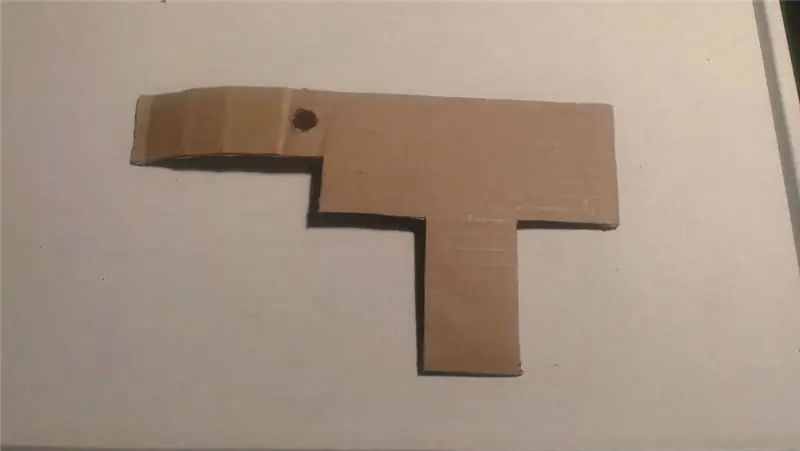
Ensin leikkasin saksilla ja X-Acto-veitsellä pahvin palan muotoon, joka pitää kaikki komponentit. Suorakulmion päämuoto on samankokoinen kuin paristopidike ja sopii myös hyvin Google Cardboardin päälle. Tarkat mitat vaihtelevat akun pidikkeen, painikkeen tai kytkimen ja IR -kortin mukaan.
Sitten leikkasin painikkeen reiän juuri niin suureksi, että painike voidaan ruuvata tiukasti kiinni ja käytin pöydän reunaa suorana reunana lisäämään rypyt.
Vaihe 3: Juotosjohdot IR -LED -piirilevyyn

Tämä IR -LED -kortti toimii 12 V: n jännitteellä ja siinä on pistoke, jossa on merkintä +12 ja Gnd. Jos pistoketta ei ole, juotan yksinkertaisesti punaisen ja mustan johdon levyn toisella puolella oleviin tyynyihin. voit yleensä saada ne alle 5 dollarilla eBaysta tai vastaavista sivustoista. Voit myös rakentaa omia ja jopa käyttää erittäin kirkkaita IR-LED-valoja entistä parempien tulosten saavuttamiseksi. Taulun tummempi sylinteri on valoanturi, joka estää LED-valot syttymästä, ellei ole pimeää. Tämä ei yleensä ole ongelma yönäköön, mutta jos haluat, voit yksinkertaisesti peittää anturin, jotta LEDit syttyvät aina, kun niissä on virtaa.
Vaihe 4: Komponenttien asennus



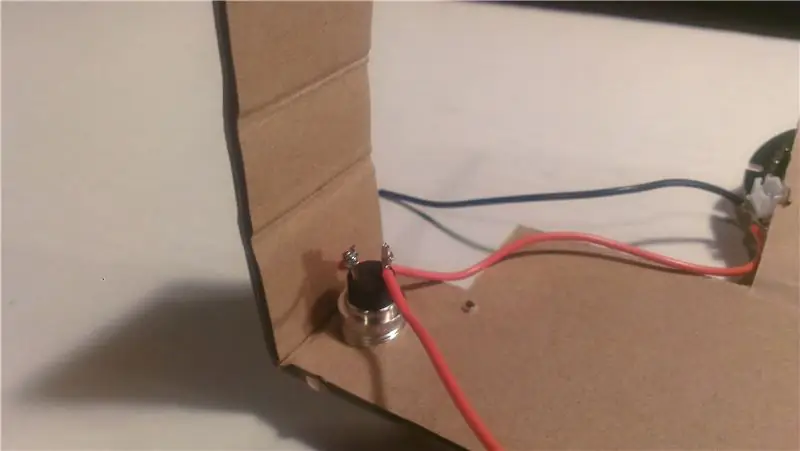
Nappi ruuvattiin reikään ja lisättiin mutteri pitämään se paikallaan. LED -levy olisi voitu kiinnittää ruuveilla, mutta päätin käyttää nippusiteitä. Pienellä ruuvimeisselillä lävistin reikiä piirilevyn kiinnitysreikien kanssa pahviin. Työnsin sitten vaijerilukon läpi ja kiertelin sen taakse.
Seuraavaksi juotin positiivisen (+) johdon LEDeistä kytkimeen ja toisen johdon kytkinten toisesta liittimestä, joka menee myöhemmin akun positiiviseen napaan.
Vaihe 5: Tuen lisääminen
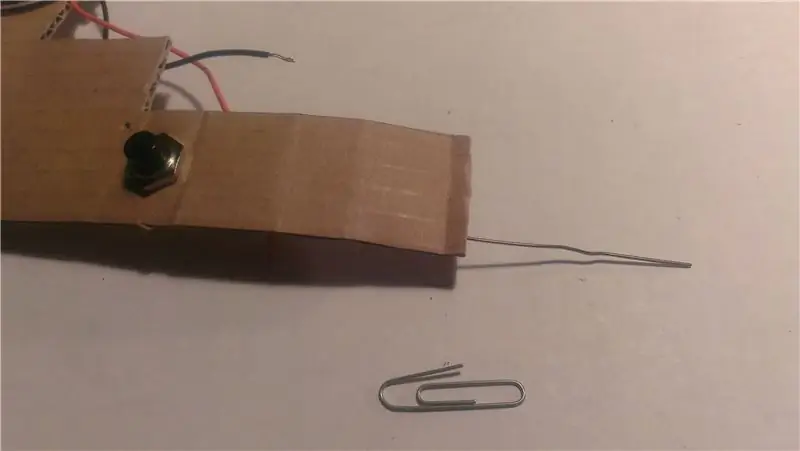



Jotta pahvin muoto pysyisi kytkimen ympärillä, suoristin 2 paperiliitintä ja työnsin ne pahvin aaltopahviin, yksi kytkimen kummallekin puolelle. Sitten taivutin paperiliittimet pahvin sisällä 90 asteen kulmassa.
Pitääkseni pahvia kiinni LED -valoista suoristin kaksi paperiliitintä, taivutin niitä 90 asteen kulmassa ja teipasin ne alle.
Vaihe 6: Paristopidikkeen lisääminen

Seuraavaksi liimasin paristopidikkeen yläosaan ja pidin sitä paikallaan puristimilla, kun liima kuivui. Käytin kuumaliimapistoolia, mutta muiden liimojen pitäisi toimia yhtä hyvin, sitten juotin negatiivisen (-) johdon LED-valoista paristopidikkeen negatiiviseen napaan. Sitten positiivinen johdin kytkimestä akun pidikkeen plusnapaan. Jotkut nauhat auttoivat pitämään johdot paikallaan. Tässä vaiheessa voit varmistaa, että kaikki on kytketty oikein, lisäämällä paristot ja painamalla painiketta, kun katselet LED -valoja puhelimesi kameran kautta. Jopa ilman muutoksia puhelimeesi, niiden pitäisi näyttää hehkuvan kirkkaasti puhelimen näytöllä, mutta sinun ei pitäisi nähdä niitä paljain silmin.
Vaihe 7: Valmis

Lopuksi käytin kuminauhaa pitämään yksikköä Google Cardboardin yläosassa.
Testaus: Lataa ja suorita Night Vision for Cardboard -sovellus ja varmista, että se on kuuloketila. Pitäisi olla 2 kuvaa vierekkäin. Aseta puhelin Google Cardboardiin ja lisää juuri tekemäsi Night Vision -liite. Sammuta valot ja aktivoi infrapunavalot. Kameran linssissä olevan IR-estosuodattimen vuoksi kantama on todennäköisesti rajallinen. Kokeile myös sovellusvaihtoehdoissa "KÄYTÄ IR"* -valintaruutua ja poista sen valinta nähdäksesi, onko sillä merkitystä. Sen pitäisi tehdä kirkkaammaksi perustamalla kuvan kirkkaus kameran infrapunakäyrästä normaalin valaistuksen sijaan. Voit myös siirtyä "Lisäasetukset" -valikkoon ja poistaa käytöstä HUD -toiminnot, jotka voivat auttaa näkemään vaaleampia kohteita kameran läpi. Jos tulokset eivät edelleenkään vastaa haluamaasi, jatka seuraaviin vaiheisiin.
*"Käytä infrapunaa" -vaihtoehto luo vihreän näytön tehosteen infrapuna -alueen puhelimen kameran taajuusvasteen perusteella. Tämän pitäisi saada hieman kirkkaampi kuva. Myös vihreä näyttö ei ole vain vaikutus. Ihmissilmä on paljon herkempi vihreälle kuin violetti (mikä IR näyttää puhelimessa).
Vaihe 8: Parannukset:
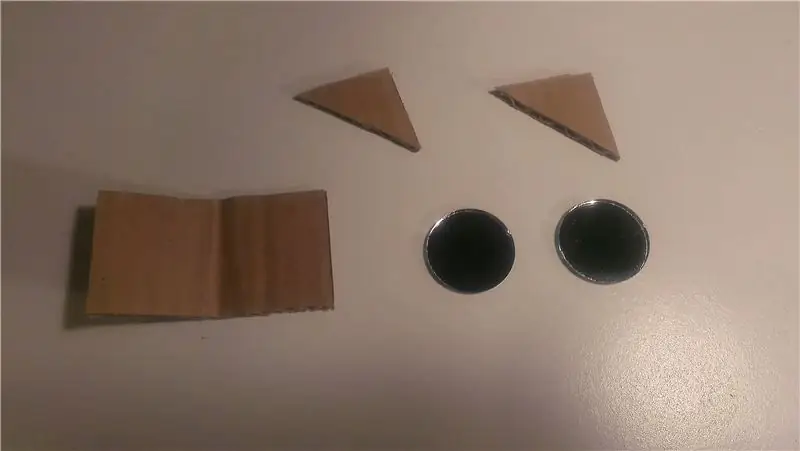



Rakenna periskooppi:
Useimpien puhelimien etukamera tai selfie -kamera on tyypillisesti paljon herkempi IR -signaalille huonolaatuisen (tai ei ollenkaan) IR -estosuodattimen vuoksi. Käyttämällä sitä sen sijaan voit yleensä odottaa parempia tuloksia. Ongelma on kuitenkin se, että se on väärällä tavalla. Ratkaisu? Rakenna yksinkertainen käänteinen periskooppi käyttämällä pahvia ja 2 peiliä. Ainoa haittapuoli tässä on se, että se vaatii reiän (tai vähintään kahden raon) leikkaamisen Google -pahvisi sivulle.
Määritä ensin etukameran sijainti. Tämän koon rakentamisessa voi olla hyötyä kameran virran kytkemisestä ja sen muuttamisesta etukameratilaan, jotta saat apua koon ja välin rakentamisessa. Ota seuraavaksi pieni pala pahvia ja taita se 90 astetta. Sinun on testattava puhelimellasi etäisyyden ja koon varmistamiseksi. Liimaa pieni peili jokaiseen sisäpintaan kuvan osoittamalla tavalla. Muodon säilyttämiseksi teippaa tai liimaa 2 kolmiota ylä- tai alareunaan. Testaa puhelimellasi, että se toimii oikein, ennen kuin siirryt seuraavaan vaiheeseen.
Jotta se olisi irrotettava, leikkasin pois toisen pari kolmioita ja leikkasin ne kahtia, leikkaamalla ne toimimaan lehtoina. Nämä liimattiin ylhäältä ja alhaalta.
Leikkaa seuraavaksi 2 rakoa Google -pahvisi reunasta pitkin etukameraa vastaamaan juuri tekemääsi kappaletta. Katkaise tämä kappale tai yksinkertaisesti taita se ympäri. Sinun on ehkä poistettava magneetit, jos kuulokkeissa on niitä. Työnnä sitten periskooppi reikiin reikiä pitkin. Pidä kaikki suorassa ja huuhtele ja teippaa tai liimaa se tarvittaessa.
Suorita Night Vision for Cardboard -sovellus ja valitse asetusnäytössä Käytä etukameraa -valintaruutu. Asenna puhelin kuulokkeisiin ja sinun pitäisi nyt nähdä etukameran kautta pääkameran sijasta. Sammuta valot, aktivoi IR ja tarkista, näetkö paremmin kuin etukameralla.
Vaihe 9: Lisäparannuksia:
Lisää IRB Lisäämällä toisen IR LED -levyn voit kaksinkertaistaa kamerallesi näkyvän infrapunamäärän. Voit myös käyttää Superbright IR -LED -valoja entistä parempaan valaistukseen.
Vaihe 10: Parhaat tulokset:
Saat parhaat tulokset poistamalla IR -estosuodattimen kamerasta. Tämä muuttaa laitteesi tehokkaasti IR -kameraksi ja sen pitäisi olla erittäin hyvä pimeänäköön. Se vaatii kuitenkin puhelimen purkamisen, joten sitä suositellaan vain niille, jotka todella tietävät mitä tekevät. Tämä muutos tehdään omalla vastuullasi. Deppotec Studios ei ole vastuussa laitteellesi aiheutuneista vahingoista.
Tämä prosessi on paljon edistyneempi kuvattavaksi täällä ja vaihtelee puhelimittain, mutta siihen kuuluu olennaisesti puhelimen purkaminen ja IR -suodattimen poistaminen tai puhelimen kameramoduulin korvaaminen sellaisella, jolla suodatin on jo poistettu. Alla olevat linkit ovat erinomainen resurssi, jos haluat kokeilla tätä muutosta.
On myös toimittajia, jotka myyvät tai voivat muokata puhelintasi IR -katselua varten.
Lisätietoja puhelimen muokkaamisesta, ostamisesta ja muusta älypuhelimen yleisestä IR -katselusta on osoitteessa
Ohjeet tämän modin esimuodostamiseen löytyvät myös sivustolta…
Eigen Imaging Inc ei liity mitenkään Defpotec Studiosiin tai Night Vision for Cardboard -sovellukseen.
Suositeltava:
Google -kalenterien liittäminen Google -sivustoihin: 5 vaihetta

Google -kalenterien liittäminen Google -sivustoihin: Tämä on opetusohjelma, joka opettaa sinulle, miten voit luoda, käyttää ja muokata Google -kalentereita ja liittää ne sitten Google -sivustoon jakamisominaisuuksien avulla. Tästä voi olla hyötyä monille ihmisille, koska Google -sivustoilla voidaan koordinoida ja jakaa
Airsoft/Paintball prototyyppiset yönäkölasit: 4 vaihetta

Airsoft/Paintball -prototyyppiset yönäkölasit: Lyhyt huomautus pimeänäköstä Todelliset pimeänäkölasit (gen 1, gen2 ja gen 3) toimivat tyypillisesti vahvistamalla ympäröivää valoa, mutta täällä rakennettavat yönäkölasit toimivat eri periaatteella. Käytämme Pi NoIR -kameraa, joka
Lisää Google Maps helposti Google -taulukoihisi automaattisesti ja ilmaiseksi: 6 vaihetta

Lisää Google Maps helposti Google -taulukoihisi automaattisesti ja ilmaiseksi: Aivan kuten monet valmistajat, rakensin muutamia GPS -seurantaprojekteja. Nykyään voimme visualisoida GPS -pisteet nopeasti suoraan Google Sheetsissä ilman ulkoista verkkosivustoa tai sovellusliittymää. Mikä parasta, se on ILMAINEN
Säätiedot Google Sheetsin ja Google Scriptin avulla: 7 vaihetta

Säätiedot Google Sheetsin ja Google Scriptin avulla: Tässä Blogtutissa aiomme lähettää SHT25 -anturin lukemat Google -arkeille Adafruit huzzah ESP8266: n avulla, joka auttaa lähettämään tiedot Internetiin. ja yksinkertainen tapa tallentaa tiedot
Yönäkölasit: 6 vaihetta

Yönäköinen silmälasien ylläpito: Johdanto Eräänä päivänä katselin myytinmurtajia ja törmäsin jaksoon, jossa he kilpailivat Go-Kart-radan ympäri pimeässä. Heidän tavoitteenaan oli selvittää, olisiko mahdollista salakuljettaa "pannukakkaseosta". Yhdysvaltain rajan yli yöllä, kun
